
NFS 协议是绿联 NAS 实现文件共享的核心功能之一,广泛应用于 Unix/Linux 环境中。它具有易于配置、高性能、安全性、兼容性和灵活性等特点,能满足不同用户的需求。通过合理配置和使用 NFS 服务,用户可提高文件传输和管理的效率,确保数据的安全性和可靠性。
NFS 服务在家庭和企业环境中都有广泛的应用。常见的使用场景是将电影、电视剧等视频文件存储在绿联 NAS 上,通过 NFS 协议共享给智能电视或投影仪等设备。家庭成员可以通过支持 NFS 协议的客户端或设备轻松访问和播放这些文件,享受便捷的多媒体体验。
打开“控制面板”应用,点击【文件服务】>【NFS】。
勾选“启用NFS服务“,点击“应用”保存生效。
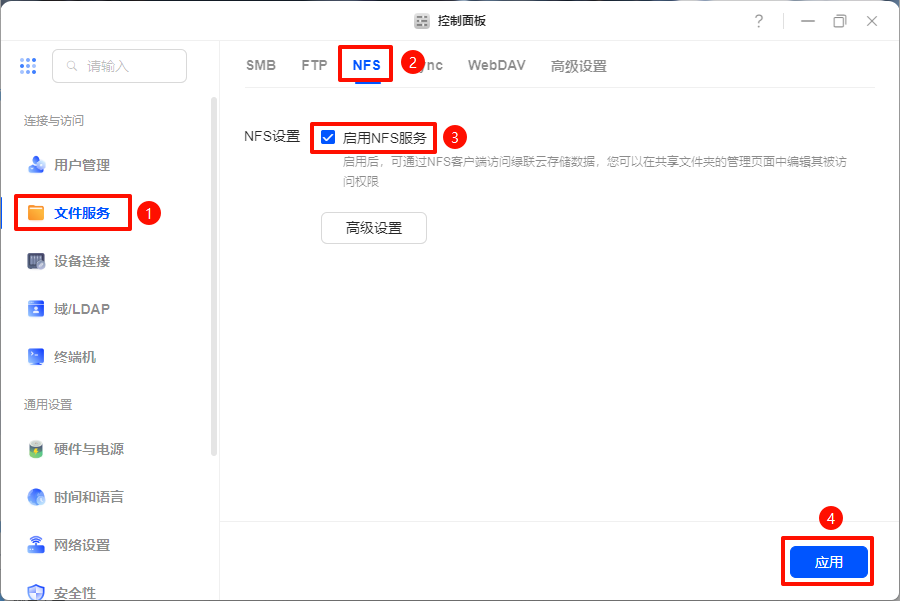
启用后,打开“文件管理”应用,选择要共享的文件夹,右键选择“属性”。
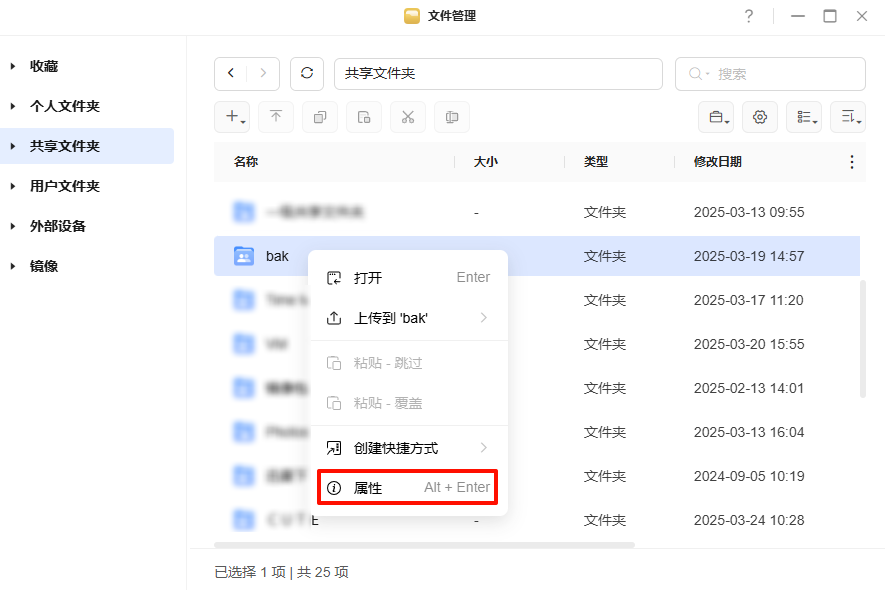
切换至【NFS权限】选项,点击“新增”配置 NFS 规则。
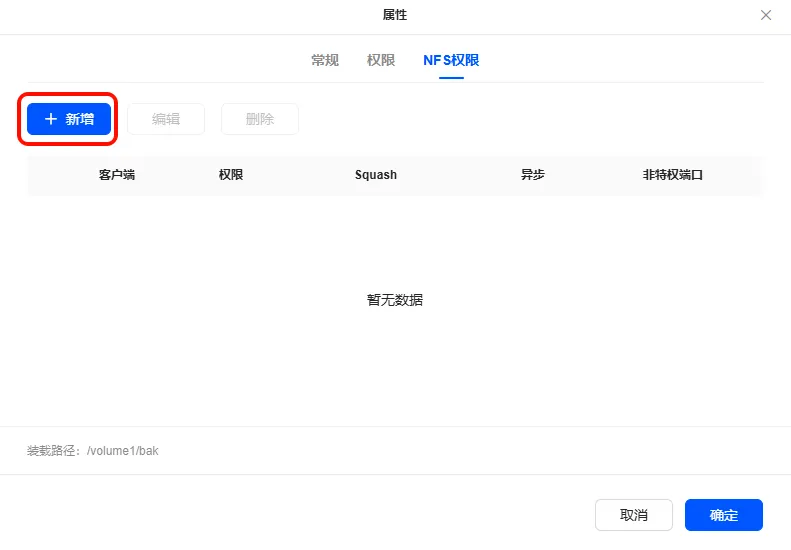
在新增 NFS 规则设置中,服务器地址填写要挂载 NFS 的设备 IP地址,确保只有授权设备可以访问。权限可以设置为只读或读写。
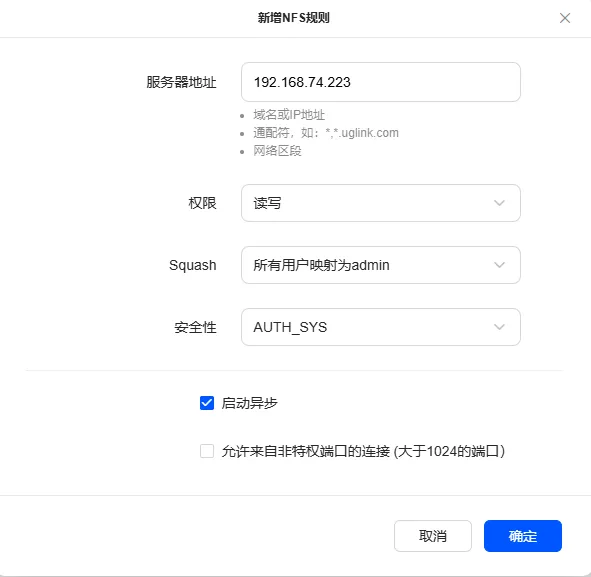
确认填写无误后,点击“确定”保存生效。你可以随时修改共享文件夹的 NFS 权限规则。
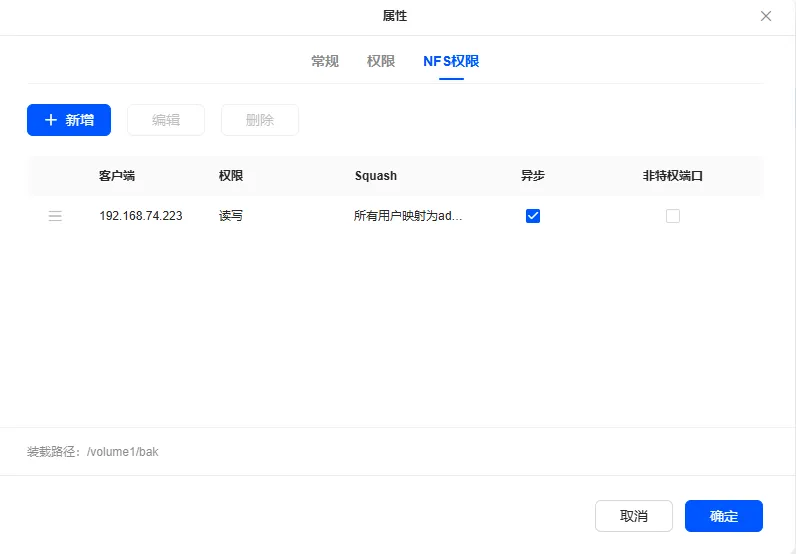
在开始之前,请确保以下条件已满足:
确保 Windows 版本支持 NFS 客户端功能(Windows 10 专业版及以上版本支持)。
确保 NAS 已启用 NFS 服务,并配置了共享文件夹的 NFS 权限。
打开“控制面板”,点击【程序】”>【程序和功能】。

点击左侧的“启用或关闭Windows功能”。
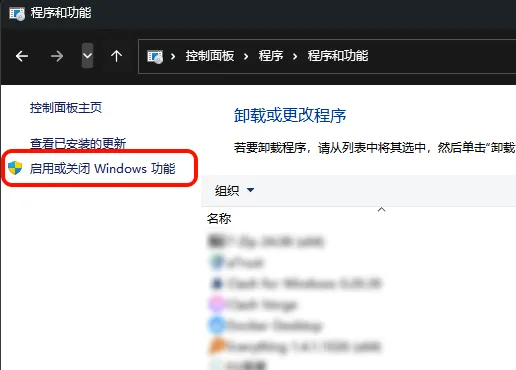
在【Windows功能】弹窗中,找到 NFS 服务,勾选全部子选项,点击“确定”保存。
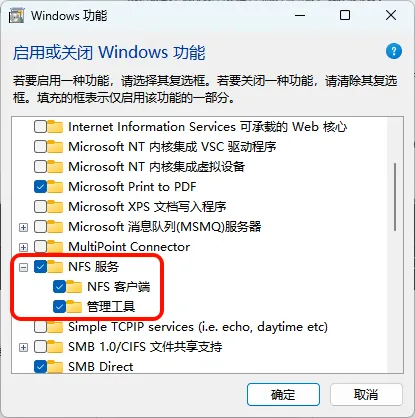
按Win + R打开命令提示符,输入 cmd,然后按回车键。
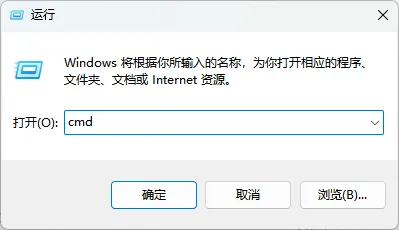
在命令提示符中,输入挂载命令,按回车键挂载。命令格式如下
mount -o anon \\NAS_IP/path/to/share 挂载盘符:
NAS_IP:填写 NAS 设备的 IP 地址。
/path/to/share:填写 NAS 设置的 NFS 共享文件夹的路径。
挂载盘符:填写您希望显示的盘符,如 N。
示例:
假设 NAS 的共享文件夹为 /volume1/bak,NAS 的 IP 地址为 172.17.70.242,希望显示的挂载盘符为 N,命令如下:
mount -o anon \\172.17.70.242/volume1/bak N:
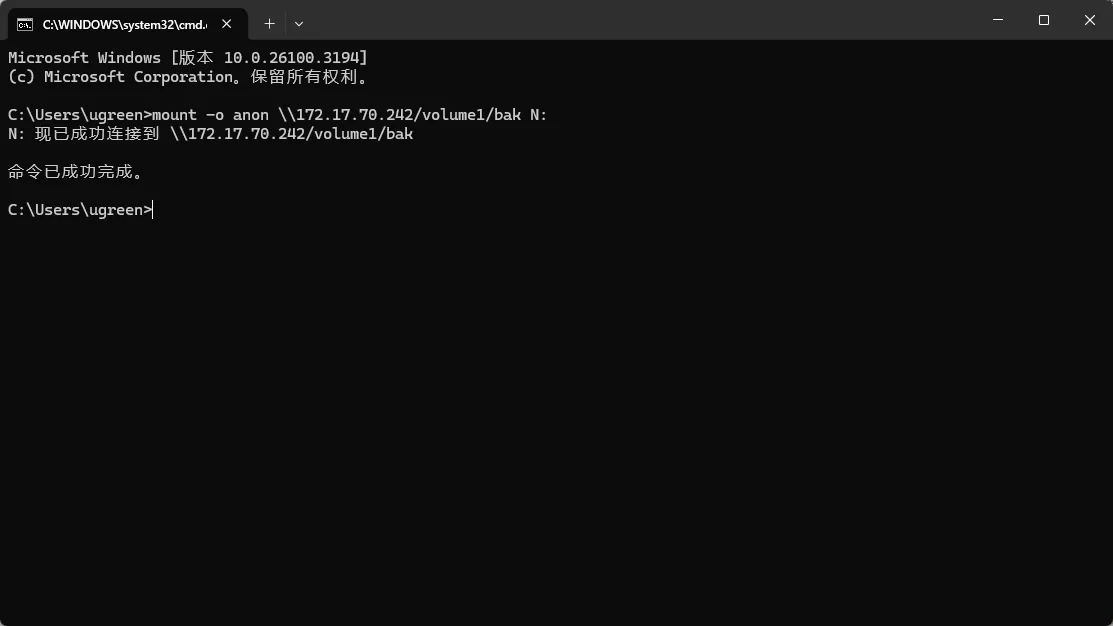
挂载成功后,您可以在文件资源管理器中通过挂载盘符(例如N:)访问NFS共享目录。
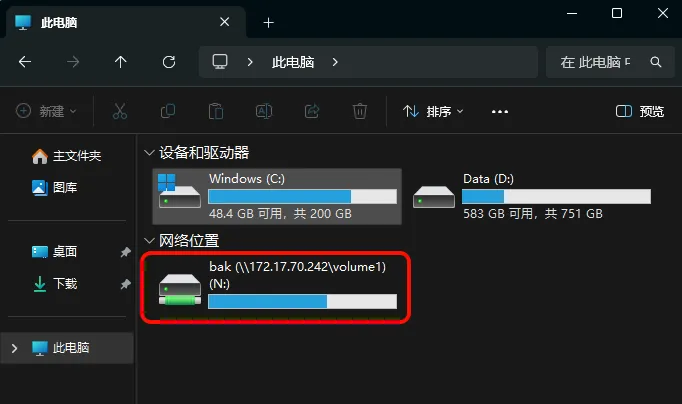
在配置 NFS 时,高级设置可以帮助优化性能和兼容性。这些设置包括选择最大NFS协议版本以及配置特定的端口,如statd和nlockmgr端口,固定端口设置则有助于简化防火墙配置和维护。
在NFS服务器的高级设置中选择“最大NFS协议”版本决定了 NFS 客户端可以使用的最高协议版本。目前协议版本支持 NFSv3 连接。
NFSv3
优点:广泛支持,性能较好,支持大文件,具备改进的文件锁定机制和异步写入。
缺点:不支持安全性增强(如Kerberos认证)和状态恢复功能。
statd 端口
功能:负责NFS锁管理,记录NFS客户端的状态,并在服务器或客户端崩溃后恢复文件锁。
默认端口:动态端口。指定固定端口可以简化防火墙配置。
nlockmgr 端口
功能:管理NFS文件锁,确保多个客户端对同一文件的并发访问不会导致数据冲突。
默认端口:动态端口。指定固定端口可以简化防火墙配置。
服务器地址
允许访问共享文件夹的NFS客户端的IP地址或主机名。
可以设置单个IP地址、IP范围或子网(如192.168.1.0/24),以控制哪些客户端可以访问共享文件夹。
权限设置
禁止访问:客户端无法访问共享文件夹。
只读:客户端可以读取文件,但不能修改或删除文件。
读写:客户端可以读取、修改和删除文件。
Squash:设置用于控制客户端用户和组在访问共享目录时的权限映射
root 映射为 guest:启用后会将挂载 NFS 的客户端映射为普通用户,其在服务器上的操作也会以普通用户权限执行,从而提高系统的安全性。
所有用户映射为 admin:启用后会将所有远程访问的用户及其所属组都映射为匿名用户,他们在服务器上的操作都会以相同的匿名用户身份进行,进一步限制了用户的权限,增强了安全性。
安全性
AUTH_SYS:使用基于UID和GID的认证,是NFSv3中常见的默认安全模式。
异步
启用异步写操作可以提升NFS服务器的性能。数据在写入磁盘前会先存储在缓存中,然后批量写入。
开启后如果在数据写入磁盘前系统崩溃,可能导致数据丢失。
允许来自非特权端口的连接(大于1024端口)
默认情况下,NFS服务器只接受来自特权端口(小于1024)的连接,因为这些端口通常只由root用户使用。
开启会增加安全风险,因为非特权端口可以由普通用户使用,潜在的恶意用户可能更容易进行攻击。

